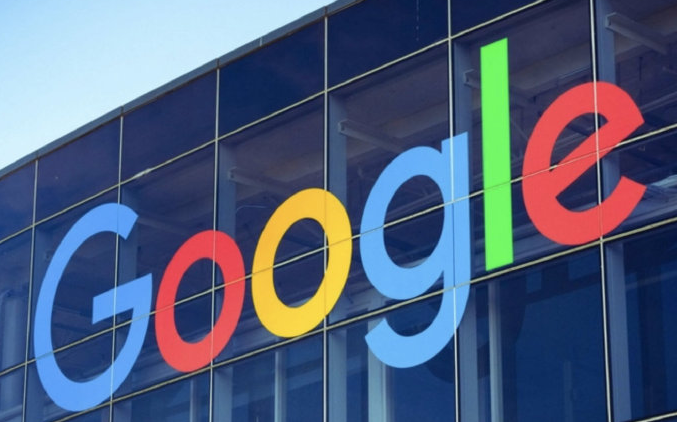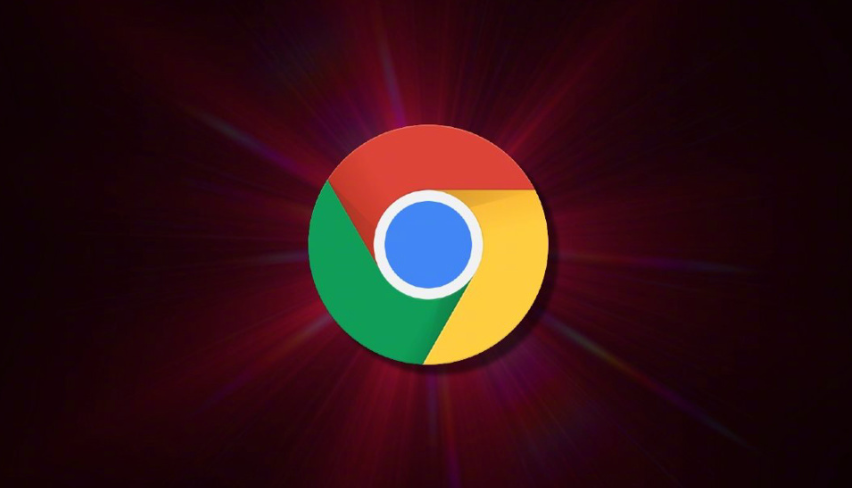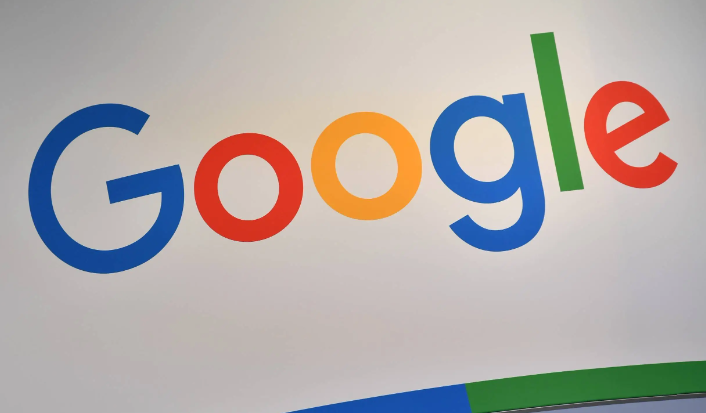Chrome如何在不同设备上同步数据
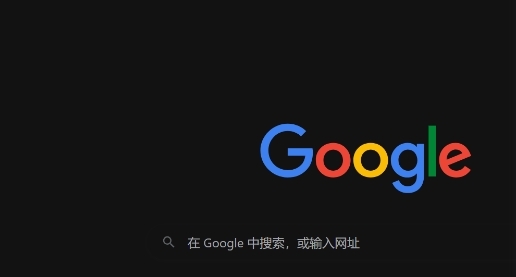
在当今数字化时代,我们经常会在多个设备上使用浏览器。而Chrome浏览器提供了强大的数据同步功能,让我们能够在不同的设备上保持数据的一致性和便捷性。下面就来详细介绍一下Chrome如何在不同设备上同步数据。
一、开启同步功能的前提条件
要实现Chrome浏览器在不同设备上的数据同步,首先需要确保各个设备上都安装了Chrome浏览器。并且,你还需要有一个有效的谷歌账号,因为同步功能是基于谷歌账号来实现的。
二、在首台设备上进行设置
1. 打开Chrome浏览器:在首台设备上启动Chrome浏览器应用程序。
2. 进入设置页面:点击浏览器右上角的三个点(菜单按钮),在弹出的下拉菜单中选择“设置”选项。
3. 登录谷歌账号:在设置页面中,找到“您与Google”部分,点击“登录”按钮,输入你的谷歌账号和密码进行登录。如果没有谷歌账号,可以点击“创建账号”按照提示进行注册。
4. 开启同步功能:登录成功后,在“您与Google”部分中找到“同步和Google服务”选项,点击进入。在这里,你可以看到各种可以同步的数据类型,如书签、密码、历史记录等。根据你的需求,勾选你想要同步的数据类型对应的开关。
三、在其他设备上进行同步设置
1. 安装Chrome浏览器并登录相同账号:在其他设备上同样安装Chrome浏览器,然后按照上述步骤登录相同的谷歌账号。
2. 开启同步功能:登录成功后,再次进入“同步和Google服务”页面,确认已勾选需要同步的数据类型开关。此时,Chrome会自动开始同步之前在其他设备上已经同步的数据到当前设备。
四、注意事项
1. 网络连接稳定:为了确保数据能够顺利同步,建议在操作过程中保持设备的网络连接稳定。如果网络不稳定,可能会导致同步失败或数据不完整。
2. 定期检查同步状态:你可以在“同步和Google服务”页面中查看同步状态,了解哪些数据已经成功同步,哪些数据可能还存在问题。如果发现同步异常,可以尝试重新开启同步功能或者检查网络设置。
3. 隐私和安全:虽然Chrome的同步功能是安全的,但为了保护个人隐私和数据安全,建议你设置一个强密码用于谷歌账号,并定期更换密码。同时,不要轻易在不可信的设备上登录谷歌账号。
通过以上步骤,你就可以轻松地在Chrome浏览器的不同设备上实现数据同步,让你的浏览体验更加便捷和统一。无论是书签、密码还是历史记录等数据,都能够在不同设备之间无缝同步,大大提高了工作效率和上网便利性。